
Spustenie a činnosť prehliadača môže spomaliť príliš veľa rozšírení pridaných do prehliadača Google Chrome. Zoči-voči tejto situácii musíte nechať iba to najnutnejšie a najužitočnejšie, čím šetríte prehliadač pred zbytočným zaťažením. Ako to urobiť, hovoria naši odborníci..
Zakázanie rozšírení zo úvodnej stránky
Pokiaľ nie je uvedené inak, všetky doplnky nainštalované v prehliadači Chrome sa zobrazujú za kombinovaným panelom vyhľadávania a adresy.
Pravým tlačidlom myši kliknite na ikonu doplnku, ktorý chceme zakázať. V rozbaľovacej ponuke sú k tejto funkcii priradené dva riadky. Označené číslom „1“ vám umožní okamžite odstrániť nepotrebné doplnenia. Ak je označený dvomi, presunie používateľa do oblasti nastavení vybraného modulu.
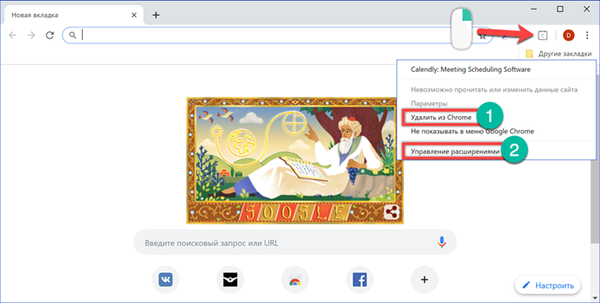
Hneď pod názvom rozšírenia je vypínač označený šípkou. Presunutím doľava vypnite doplnok. Jeho ikona zmizne z panela prehľadávača a použitie je pozastavené, kým používateľ nerozhodne inak. V dolnej časti stránky je odkaz na odstránenie.

Konečné rozhodnutie o osude doplnku sa musí potvrdiť v kontextovom okne. Vždy sa zobrazí bez ohľadu na to, ako je vybraná položka vymazania: z kontextovej ponuky alebo z oblasti možností.
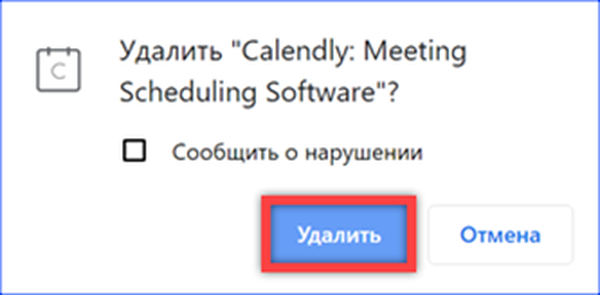
Zakázanie rozšírení v nastaveniach
Všeobecná správa všetkých rozširujúcich modulov používaných v prehliadači Chrome sa vykonáva na paneli nastavení.
Ovládaciu ponuku prehliadača nazývame kliknutím na elipsu napravo od panela s adresou. Odhaľujeme obsah časti „Ďalšie nástroje“. V zozname, ktorý sa otvorí, vyberte položku „Rozšírenia“.
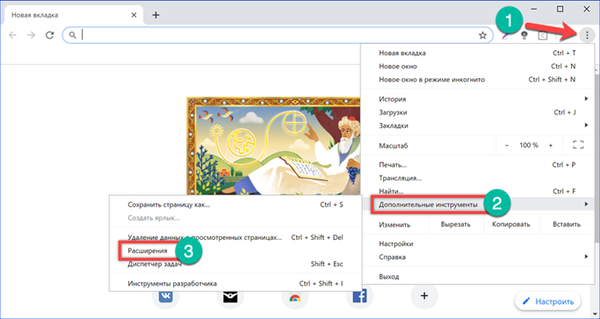
Ak chcete, môžete prejsť priamo na kartu nastavení. Do vyhľadávacieho poľa napíšte „chrome: // extensions“. Keď zadáte prvé písmená, prehliadač vám oznámi koniec vety. Zostáva len označiť položku logom skladačky v otvorenom zozname..
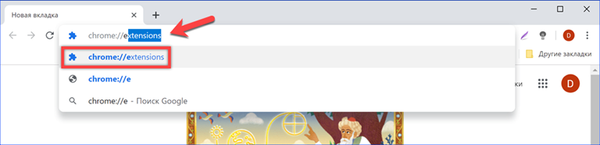
Ovládací panel predstavuje karty nainštalovaných modulov s ďalšími funkciami. Prepínač v pravom dolnom rohu, ktorý je zobrazený šípkou, umožňuje dočasne vypnúť doplnok. Na úplné odstránenie kliknite na tlačidlo označené rámom na snímke obrazovky.
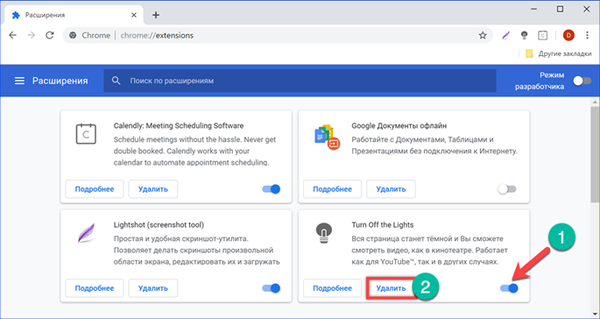
Na záver
Na základe odporúčaní našich odborníkov môžete prehliadač Google Chrome ľahko vyčistiť od nepotrebných prvkov, čím sa zníži čas spustenia a zníži sa spotreba počítačových prostriedkov..











